Обрезаем и выпрямляем сканированные изображения
Одна из вещей, которую я люблю делать в свободное время - это оцифровка старых фотографий, сканирование их на свой компьютер для того, чтобы ретушировать их в Фотошоп, а затем распечатать отреставрированные версии или просто сохранить их на диске.
Безусловно, мы не испытываем недостатка старых фото, но чтобы сканировать, обрезать и выпрямить каждое изображение в отдельности может занять не мало времени. К счастью, нет необходимости это делать вручную благодаря удивительной функции, которая представлена в программе Фотошоп - это Crop and Straighten Photos (Кадрирование и выпрямление фото). С ее помощью мы можем сканировать несколько фотографий одновременно планшетным сканером, затем дать Фотошоп автоматически обрезать, выпрямить и открыть каждую фотографию на отдельном документе - это все за считанные секунды.
Вот как это работает. Для начала разместите столько фотографий, сколько вам потребуется или сколько может поместиться в сканере. Удостоверьтесь, чтобы вокруг каждой из них было оставлено немного пустого места, чтобы они не перекрывали друг друга. К сожалению, Фотошоп не может сканировать изображения, поэтому вам придется использовать программное обеспечение сканера (VueScan или SilverFast). Сканированные файлы сохраните в формате Tiff для лучшего качества изображений, а затем откройте их в Фотошоп.
Ниже указан файл сканированных четырех фотографий одновременно. Обратите внимание, что я не старался разместить их должным образом. Единственное я проследил, чтобы фотографии не перекрывали друг друга, иначе Фотошоп столкнулся бы с проблемой при попытке отделить их.
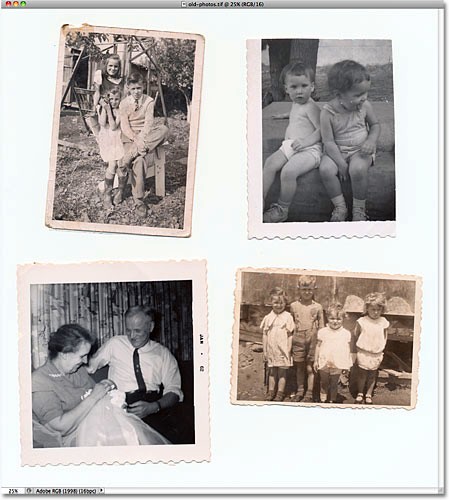
На данный момент все четыре фотографии являются частью одного большого изображения, но мне нужно, чтобы они были размещены каждая на отдельном документе. Можно разделить их вручную, выделяя каждую из них, копируя на новый слой и с этого слоя создавать новый документ. Затем мне потребуется еще самостоятельно обрезать и выпрямить каждую фотографию, честно, мне становиться скучно, думая об этом. Самый лучший и удобный способ - это предоставить Фотошоп автоматически выполнить всю работу за меня. Для этого перейдите в меню File > Automate > Crop and Straighten Photos (Файл - Автоматизация - Кадрировать и выпрямить фотографию).
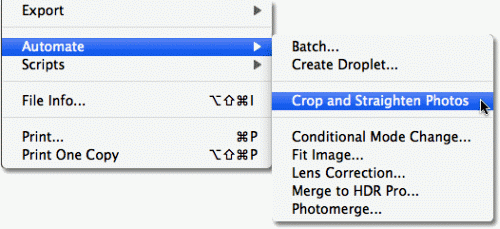
Вот и все, что потребуется сделать, и через несколько секунд Фотошоп, анализируя фотографии, сделает копию каждой из них, откроет в новом документе и сделает свою лучшую работу по кадрированию и выпрямлению каждого изображения, без нашей помощи.
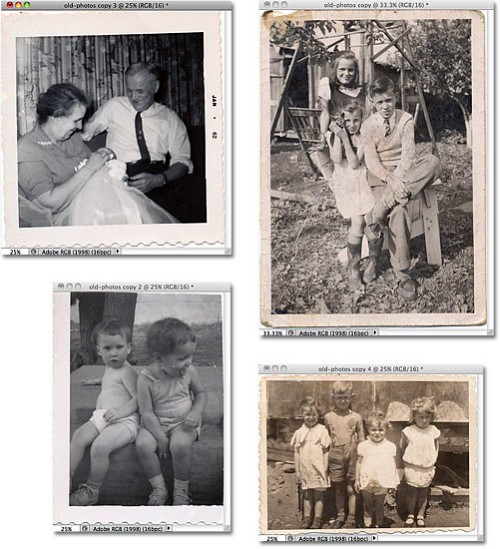
Для команды, работающей полностью на автопилоте, Фотошоп осуществил превосходную работу отделения каждой фотографии с оригинального сканирования. Но хорошо ли он совершает работу по кадрированию и выпрямлению фотографий? В основном, да, но обратив внимание на фото, можно заметить, что оно немного наклонено.
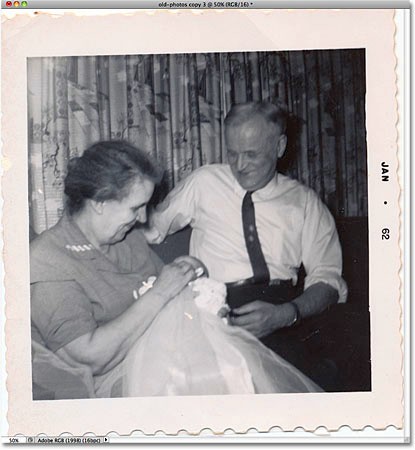
И все-таки, такая удивительная функция кадрировать и выпрямить фото не всегда делает все точно. Чтобы исправить это, можно обрезать и выпрямить вручную с помощью инструмента Crop Tool (Рамка) в Фотошоп. Для начала выберите его в панели инструментов.
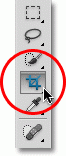
Кликните и перетащите рамку кадрирования вокруг области, которую хотите сохранить. Поверните обрезанные границы кадрирования, чтобы выпрямить фото, переместив курсор в область за пределами границы и с помощью мыши, поверните фото, как нужно.
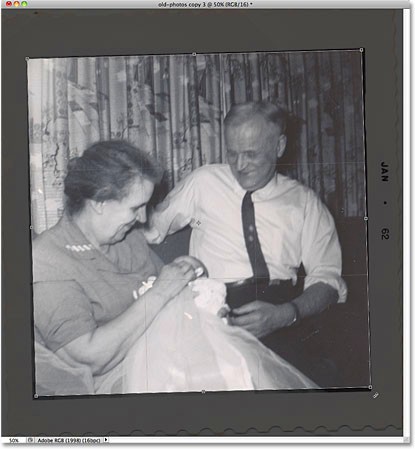
Затем нажмите клавишу Enter (Ввод), чтобы сохранить изменения.
Конечный результат:
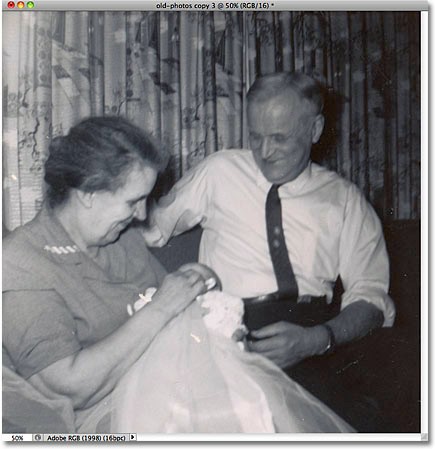
Ссылка на источник урока.










